虽然微软最新推出的Win10系统功能更加丰富,但是很多用户还是不习惯这个最新的操作系统,想要重新安装Win7系统。然而在重装过程中,我发现Win10系统重装到Win7失败,甚至导致系统无法启动。这是怎么回事?让小编为大家带来重装win7系统时需要注意的两件事。
Win10系统重装为Win7失败:
简单来说,重装Win10到Win7需要两大步骤:——修改BIOS设置和硬盘分区。要将win10系统重装到win7系统,需要将UEFI启动模式更改为普通模式,将GPT格式更改为MBR格式。流程大致如下:打开或重新启动计算机后,按住计算机热键进入BIOS设置(常用的计算机热键如下图)。设置完成后,使用U盘启动工具安装系统,然后进入PE界面对硬盘进行分区。
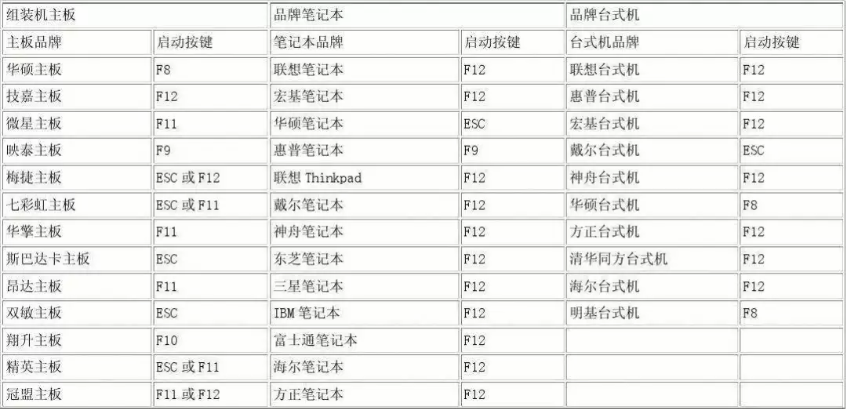
修改BIOS设置
1. 将Security选项下的Secure Boot Control更改为Disabled,即禁用系统安全启动模式。
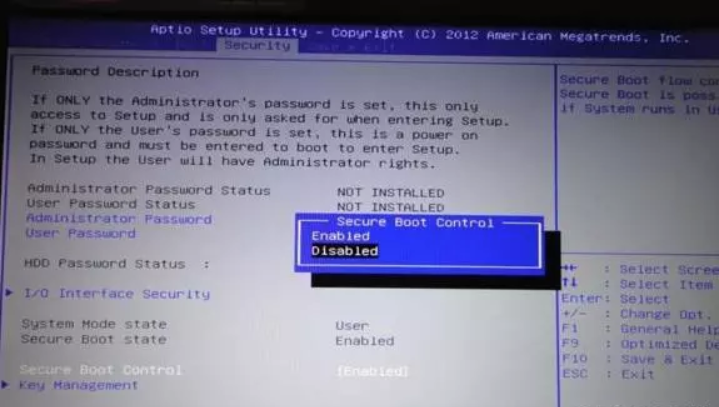
2. 将启动选项下的启动CSM 更改为启用或是以指示兼容性。
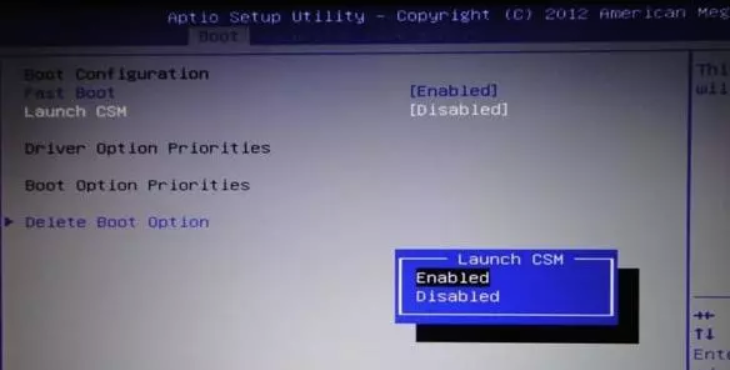
3、将Startup选项下的Boot mode(有些电脑是UEFI模式)改为Legacy,即使用传统的启动方式。
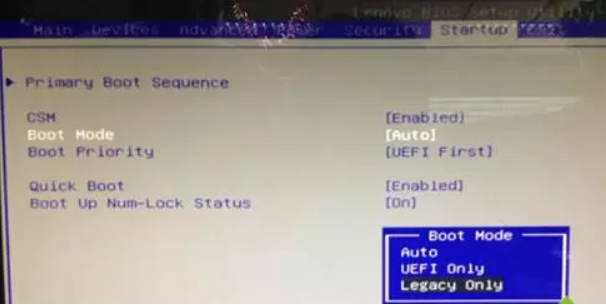
4. 将Exit 选项下的OS Optimized Defaults 更改为Disabled 或Other OS,这意味着禁用默认的系统优先级设置。
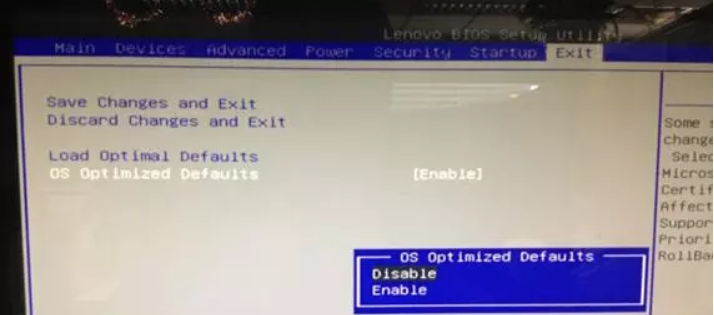
此外,某些计算机型号需要BIOS 密码才能修改安全启动。找到设置超级用户密码来设置密码,设置后可以修改。
硬盘分区:
修改并设置BIOS后,我们就可以使用USB启动工具来重装Win7系统了。安装完成后,进入电脑的PE界面,使用电脑硬盘分区工具对硬盘进行分区(图为硬盘分区)。我们需要将电脑磁盘分区更改为MBR分区方式。
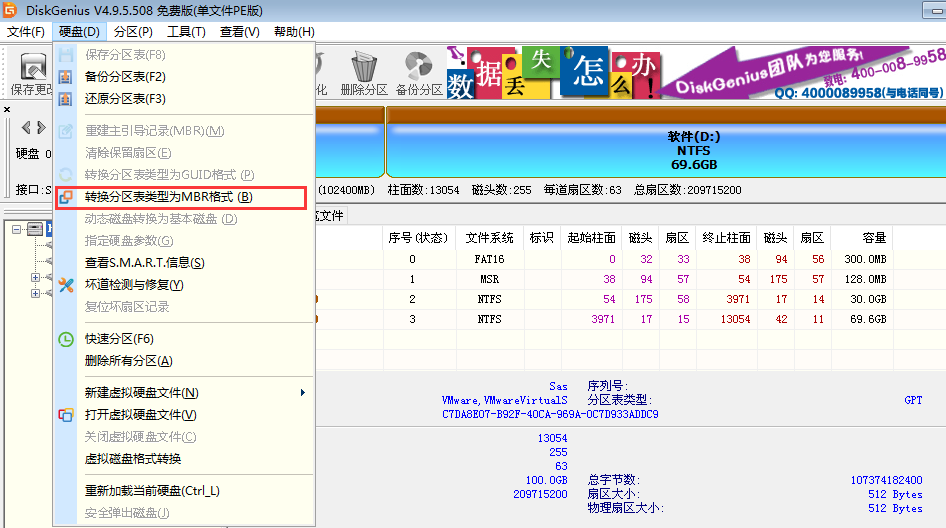
以上就是小编在重装win7系统时给大家带来的两件事。 Win7系统要求BIOS以普通模式、MBR分区格式启动。设置好这两项后,我们就可以通过安装大师重新安装系统了。